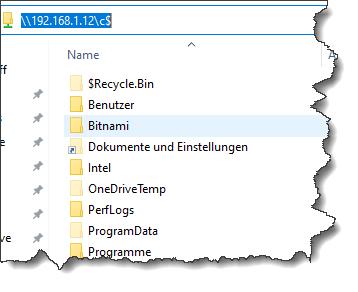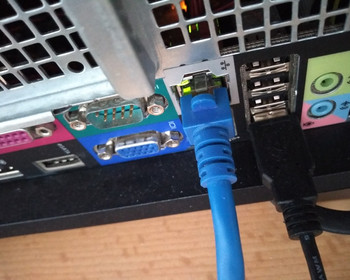In Windows gibt es versteckte Freigaben, welche den Zugriff auf die Laufwerke des Rechners ermöglichen. Jedes Laufwerk hat eine sogenannte „administrative Freigabe“. Zugriff gelingt jedoch nur mit Admin-Rechten und zuvor muss eine Einstellung in der Registry getätigt werden.
Videoanleitung
Anleitung
Die administrativen Freigaben erlauben im Netzwerk einen schnellen Zugriff auf einen anderen Computer. Windows selbst richtet standardmäßig Freigaben für jedes Laufwerk ein.
Will man z.B. auf einen anderen Computer, bzw. Laufwerk zugreifen, gibt man einfach den Rechnernamen oder die IP-Adresse ein, gefolgt vom Laufwerk und einem Dollar-Zeichen.
\\192.168.1.12\c$
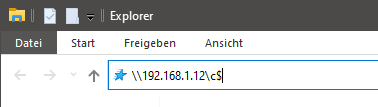
Natürlich ist der Zugriff nicht für jeden Anwender gestattet. Im Heimnetzwerk müssen dazu Account-Daten für den Admin-Account des Zielrechners bekannt sein. Diese können dann im erscheinenden Fenster eingegeben werden.
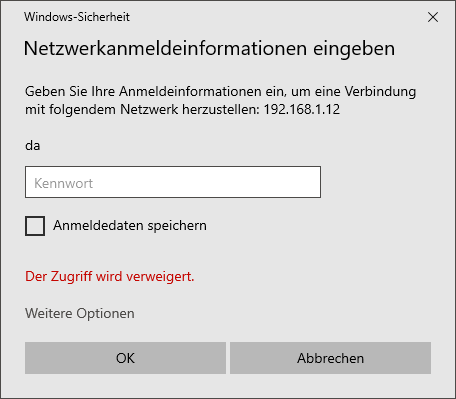
Standardmäßig wird der eigene Benutzername verwendet, will man sich mit einem anderen Benutzernamen eingeben, klickt man weitere Optionen an.
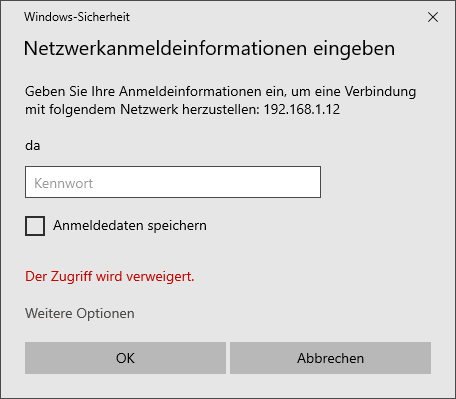
Zugriff einrichten
Der Zugriff ist jedoch standardmäßig nicht aktiviert. Auf dem Zielrechner muss dies erst über die Registry aktiviert werden. Dazu wird der folgende Key in der Registry angelegt:
Schlüssel: HKEY_LOCAL_MACHINE\SOFTWARE\Microsoft\Windows\CurrentVersion\Policies\System Wertname: LocalAccountTokenFilterPolicy Wert: 1 (to disable, 0 enables filtering) Typ: REG_DWORD (32-bit)
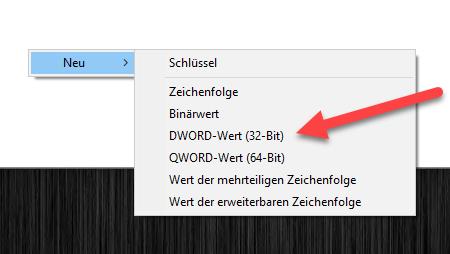
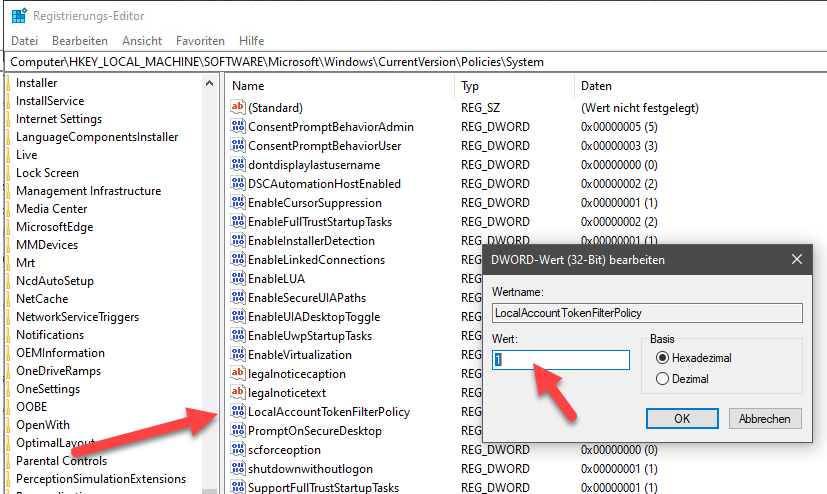
Nach dem Neustart klappt dann der Zugriff.